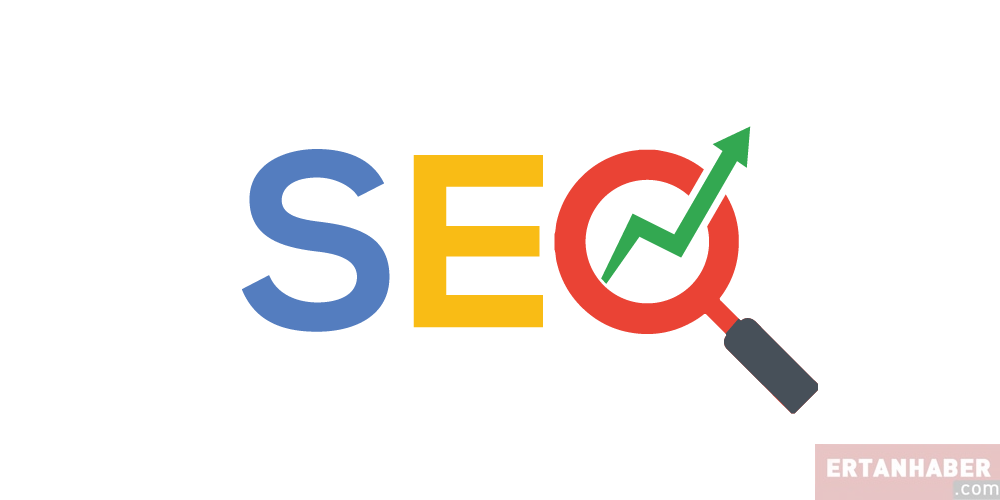Web Sitenizde Kritik Bir Hata Oluştu – WordPress Hatası
WordPress kullanıcılarının sıklıkla denk geldiği hatalardan biri olan Web sitenizde kritik bir hata oluştu hatası can sıkıcı bir durum olabilir. Ama merak etmeyin, bir kaç basit işlem ile bu sorundan kurtulabilirsiniz.
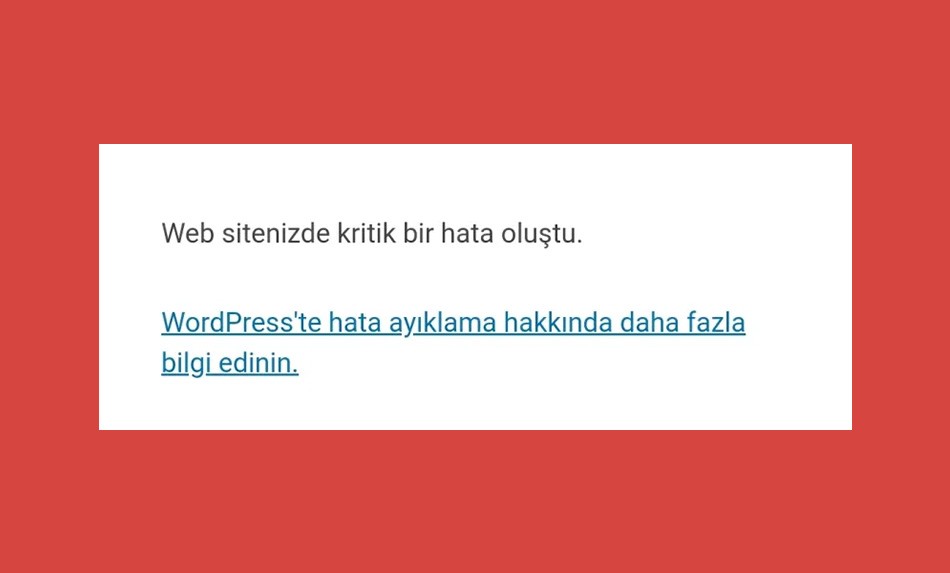
Genellikle güncellenen eklenti veya temanın, PHP uyumsuzluğu ve hosting kısıtlması veya yeni güncel gelen eklentilerde yazılımcının yaptığı bir eksiklik yüzünden sitenizde bu kritik bir hata oluştu uyarısı alırsınız.
a critical error has occurred olarak da karşımıza çıkan bu hata, çözmesi kolay ve sadece birkaç dakikanızı alacak bir süreçtir.
Öncelikle sorunun ne olduğunu öğrenmemiz için yapmamız gerek ufak bir işlem var. WordPress public_html klasöründe wp-config.php dosyanıza erişin ve aşağıdaki kodu ekleyin:
define('WP_DEBUG', true);
Değişiklikleri Kaydet butonu ile bu kodu kaydedin.
ÖNEMLİ: Şayet wp-config.php dosyanızın içinde define(‘WP_DEBUG’, false); şeklinde bir kod daha önceden bulunuyorsa false değerini true olarak değiştirebilirsiniz.
Web sitenizde kritik bir hata oluştu hata tespiti
Artık web sitenizde bu kritik hata uyarısına neyin sebep verdiğini bulabiliriz. Hata veren wordpress sayfanızı yenilediğinizde aşağıdaki gibi bir görüntü ile karşılacaksınız:
Hataya sebebiyet veren örneğin WP Mail SMTP eklentisi. Bu eklentiyi devre dışı bıraktığımızda sitemiz normal bir şekilde çalışmaya devam edecek.
Peki wp-admin ekranına ulaşamazken bu eklentiyi nasıl devre dışı bırakacağız, şimdi bunu anlatalım.
Web Sitenizde Kritik Bir Hata Oluştu Hatası Çözümü
Cpanel veya Plesk paneli üzerinden wp-content klasörüne erişin.
wp-content klasörü içerinden plugins klasörüne girin.
Hataya sebep veren eklenti klasörüne sağ tıklayın ve Rename (Yeniden Adlandır) yapın.
Örneğimizde wp-mail-smtp olan dosya ismini wp-mail-smtp1 olarak değiştirin. Rename File (Dosyayı Yeniden Adlandır) diyerek dosya adını değiştirmiş oldunuz. (sizde hataya sebebiyet veren eklentinin ismini değiştirin)
Hatanın çözüme ulaşıp ulaşmadığını görmek için wordpress admin sayfanızı ziyaret edin. Artık hataya sebebiyet veren eklentinin devre dışı kaldığını göreceksiniz ve sorununuz büyük ihtimalle çözülmüş olacak.
Şayet hala aynı hatayı almaya devam ediyorsanız veya hangi eklentinin bu hataya sebebiyet verdiğinden tam emin değilseniz yapmanız gerek bir işlem daha var.
Bunun için öncelikle tema veya eklentilerden hangisinin soruna sebebiyet verdiğini belirlemek olacak.
Yukarıda bahsettiğimiz şekilde bu defa wp-content klasörü içerisinde buluna plugins dosyasının adının plugins1 olarak değiştirin. Böylelikle bütün eklentiler devre dışı kalmış olacak. Siteniz plugins dosyasının ismini değiştirdikten sonra çalışmaya başladıysa, plugins1 klasörünün adının plugins yapıp ardından bütün eklentileri wp-admin panelinizden tek tek etkinleştirerek gerçekte hangi eklentinin sorunlu olduğunu bulabilirsiniz.
Bütün bunlara rağmen devam eden bir hata varsa hosting firmanız ile iletişime geçin.